iPhoneが強制再起動できない?新機能を搭載している「ReiBoot」にお任せ!
株式会社Tenorshare
「 ReiBoot」のホームページ:https://bit.ly/2Q38Jpe
新機能を搭載し、さらに使いやすく「Tenorshare ReiBoot」をご紹介!2021年8月6日(金)にリリースされました。
iPhoneを使用していて、動作が遅くなったりアプリが強制終了されるようになってしまったりなど、本体の調子が悪くなってしまったことはありませんか?
さらに、そのまま使っているとiPhoneがフリーズしてしまい、全く操作できなくなってしまうこともあります。
動作が重くなった段階で再起動をするとで改善することができますが、フリーズして完全にiPhoneが動かなくなってしまうと再起動ができなくなってしまいます。そんなときのをご紹介します。
iPhoneの再起動とは?
iPhoneの電源をオフにして再度電源を入れることです。これにより、本体にある一時的なデータなどが消去されiPnoneの動作が軽くなります。
iPhoneを再起動させる方法
1. 電源ボタンを長押しする
2. 画面に表示される「スライドで電源オフ」を右にスライドさせる
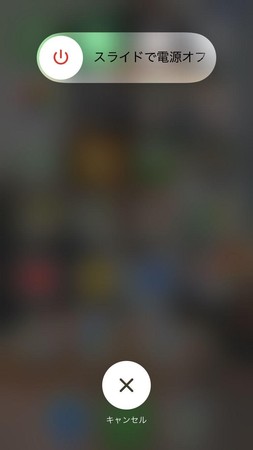 3. 電源がオフになる
3. 電源がオフになる
4. 再度電源ボタンを長押しすると、Appleロゴが表示され数秒後に再起動する
*以上の手順で再起動完了です。
iPhoneを強制終了させる方法
iPhoneがフリーズしてしまい再起動ができないときにはiPnoneを強制終了し、再度電源を入れることで直ることがあります。
1. 上のボリュームボタンを1回短く押す
2. 下のボリュームボタンを1回短く押す
3. 電源ボタンを画面が黒くなって、Appleのロゴマークがでるまで長押しする
*以上の手順でiPhoneを強制終了させることができます。
強制再起動ができないときの対処法
上記で紹介した一般的な手順で再起動・強制終了ができない場合は、まず本体の保存容量を確認してみましょう。
iPhoneの容量がいっぱいになるとこで、フリーズしてしまうこともあります。
1. 「設定」をタップする
2. 「一般」をタップする
3. 「iPhoneのストレージ」をタップする
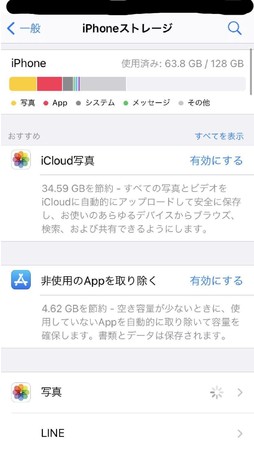
*この手順で、本体の空き容量を確認することができます。容量がいっぱいのときは、データを削除してみしましょう。
iOSシステム修復ソフト「ReiBoot」を試してみる
それでも直らない場合にはiOSシステム修復ソフトを試してみましょう。今回は「ReiBoot」というソフトを使用します。こちらのソフトを使用することで壊れてしまったOSを修復することができ、iPhoneを再起動できるようになります。
「 ReiBoot」のホームページ:https://bit.ly/2Q38Jpe
まずはソフトをダウンロードします。その後は下記手順で修復することができます。
1.デバイスをPC/Macに接続します
2.「開始」ボタンをクリックします
3.「普通モード」ボタンをクリックします
4.ファームウェアのダウンロードします
5.普通モードでの修復を開始します
6.普通モードの修復が完了します
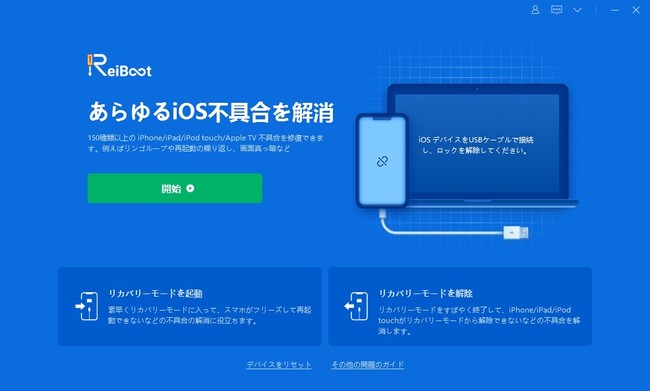
「 ReiBoot」のホームページ:https://bit.ly/2Q38Jpe
まとめ
iPhoneの調子が悪いなと感じた場合はまず再起動を行ってみましょう。それができない場合は強制終了、それもできない場合はOSを修復することでiPhoneを直すことができます。
さらにそれでも直らない場合は修理に出す、端末を買い換えることになります。そのような事態にならないために日頃からiPhoneの容量がいっぱいにならないようにデータを整理し、万が一のためにバックアップを取っておくことをおすすめします!
TenorshareのYouTubeチャンネル
https://www.youtube.com/channel/UC4ScdzWJxndJaeY7TuhcauQ
TenorshareのTwitter
https://twitter.com/Tenorshare_JP




























